สามเครื่องบันทึกเสียง WMA ที่ดีที่สุดสำหรับผู้มีความสามารถด้านเสียงและผู้สร้างเนื้อหาเสียง
คุณเป็นคนทำวิดีโอแนะนำการสอน พอดคาสต์ และเนื้อหาเสียงออนไลน์ใช่หรือไม่ คุณต้องการเริ่มต้นอาชีพ podcasting ของคุณหรือไม่? พรสวรรค์ด้านเสียง? เริ่มต้นด้วยการรับเครื่องมือที่คุณสามารถใช้ในการบันทึกเสียงของคุณในคุณภาพดี แม้ว่า MP3 จะเป็นไฟล์เอาต์พุตที่ดี แต่ก็ควรใช้ไฟล์ WMA ด้วย เป็นคอนเทนเนอร์เสียงที่สนับสนุนโดยเครื่องเล่นมัลติมีเดียรายใหญ่ที่สุด รูปแบบนี้มีตัวแปลงสัญญาณแบบไม่สูญเสียซึ่งมักใช้สำหรับเครื่องเล่นสื่อ Windows นั่นคือเหตุผลที่โปรแกรมแก้ไขเนื้อหาเสียงส่วนใหญ่ใช้รูปแบบไฟล์นี้เมื่อทำการเข้ารหัส ด้วยเหตุนี้ คุณจึงต้องมีเครื่องบันทึกที่นำรูปแบบไฟล์ประเภทนี้หรือคล้ายกันมาให้คุณได้ เมื่อพิจารณาถึงสิ่งนี้ เราได้ระบุรายการง่าย ๆ ไว้บ้าง เครื่องบันทึก WMA ที่คุณสามารถใช้ได้

ส่วนที่ 1 เครื่องบันทึก WMA 3 อันดับแรกสำหรับ Windows และ Mac
FVC เครื่องบันทึกเสียงฟรี
WMA เครื่องบันทึกเสียงดิจิตอลเครื่องแรกคือ FVC เครื่องบันทึกเสียงฟรี. เครื่องมือนี้มักใช้โดยบล็อกเกอร์และพอดคาสต์เมื่อพวกเขาต้องการบันทึกเพลงประกอบเพื่อหลีกเลี่ยงปัญหาลิขสิทธิ์และบันทึกเสียงของพวกเขาโดยไม่มีเสียงรบกวน ด้วยความจริงที่ว่าเครื่องมือนี้ฟรีและเข้าถึงได้ทางออนไลน์ จึงง่ายกว่ามากสำหรับพวกเขาในการผลิตเนื้อหา ผู้สร้างเนื้อหาไม่เพียงแต่ใช้สิ่งนี้ แต่ยังรวมถึงนักการศึกษาที่ต้องการบันทึกเสียงบันทึกด้วย สิ่งที่ทำให้ผู้ใช้รายอื่นสนใจเครื่องบันทึกฟรีนี้คือข้อเท็จจริงที่ว่ามันใช้งานได้ไม่จำกัด คุณไม่จำเป็นต้องกังวลว่าจะถูกจำกัดระยะเวลาและเวลาที่ใช้งาน ไม่มีข้อ จำกัด และข้อ จำกัด ส่วนที่ดีที่สุดคือ คุณไม่จำเป็นต้องดาวน์โหลดบนพีซีของคุณ ไม่ต้องกังวลกับมัลแวร์ที่อาจติดพีซีของคุณ แม้จะมีคุณลักษณะทั้งหมดที่กล่าวถึงสำหรับแอปฟรีแล้ว เครื่องมือนี้ยังมีอีกมาก โปรดดูข้อดีด้านล่างและรับทราบ
อะไรทำให้ดี?
● บิตเรตสามารถปรับได้ ซึ่งหมายความว่าคุณสามารถเปลี่ยนคุณภาพเอาต์พุตเสียงเพื่อประโยชน์ของคุณ
● ไม่ต้องลงทะเบียนและชำระเงิน
● สามารถบันทึกเสียงและไมโครโฟนได้พร้อมกัน
● คุณสามารถเข้าถึงได้ทุกเวลาด้วยเบราว์เซอร์ใดก็ได้
● มันบันทึกเสียงของระบบ ซึ่งหมายความว่าไม่มีเสียงรบกวนจากไฟฟ้าสถิตและพื้นหลัง
ในขณะเดียวกัน หากคุณต้องการลองใช้เครื่องมือที่มีความน่าเชื่อถือ คุณสามารถดูขั้นตอนที่เขียนไว้ด้านล่าง
ขั้นตอนที่ 1. ขั้นแรก ให้ไปที่เว็บไซต์อย่างเป็นทางการของเครื่องมือโดยคลิกที่ไฮเปอร์ลิงก์ในคำอธิบายนี้
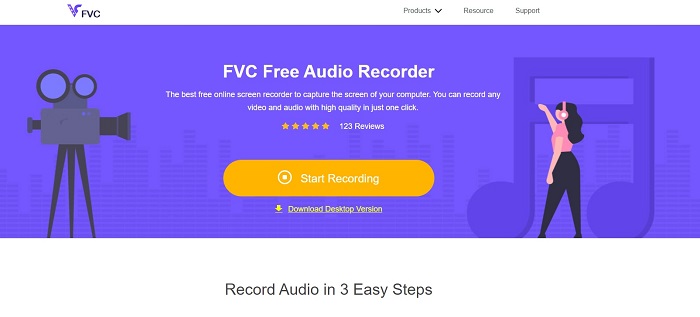
ขั้นตอนที่ 2. เปิดแอพโดยคลิกที่ เริ่มการบันทึก ปุ่ม.

ขั้นตอนที่ 3. ตอนนี้เปิดใช้งาน ระบบเสียง เพื่อบันทึกเสียง หากคุณต้องการเปิดใช้งานไมโครโฟน คุณสามารถเลือกได้

ขั้นตอนที่ 4. หากต้องการหยุดการบันทึก ให้คลิกที่ปุ่มสีน้ำเงิน หยุด ปุ่ม. ไฟล์จะถูกบันทึกลงในพีซีของคุณ

แม้จะมีสิ่งดีๆ มากมายที่คุณจะได้รับจากแอปฟรี แต่เราไม่สามารถปฏิเสธความจริงที่ว่ามีข้อเสียอยู่บ้าง นั่นคือที่มาของเครื่องมือระดับพรีเมียม
เครื่องบันทึกหน้าจอ FVC
โปรแกรมบันทึกหน้าจอฟรีได้รับการพัฒนาเพื่อทำลายข้อจำกัดของแอพฟรี วิธีนี้คุณสามารถเพิ่มความเป็นไปได้ทั้งหมดด้วย FVC Screen Recorder เครื่องมือนี้ทำได้มากกว่าการบันทึกหน้าจอ คุณยังสามารถบันทึกเสียงแยกกันได้อีกด้วย นั่นคือเหตุผลที่ดีสำหรับผู้ที่เป็น Vloggers และ Podcasters มืออาชีพ คุณลักษณะทั้งหมดที่กล่าวถึงในเครื่องบันทึกเสียง FVC Free Audio นั้นมีอยู่ในเครื่องมือนี้เช่นกัน แต่เป็นเวอร์ชันที่ปรับปรุงแล้ว แม้แต่ช่วงบิตเรตก็ยังสูงกว่า ยิ่งช่วงเสียงสูงเท่าไร คุณภาพเสียงที่คุณจะได้รับก็จะยิ่งดีขึ้นเท่านั้น ในทางกลับกัน เรียนรู้เพิ่มเติมเกี่ยวกับเรื่องนี้โดยการอ่านรายการด้านล่าง
อะไรทำให้ดี?
● การปรับบิตเรตทำได้ง่ายและช่วงจะสูงขึ้น
● อินเทอร์เฟซเครื่องมือเรียบง่ายและใช้งานง่าย
● คุณภาพเสียงดีมาก
● สามารถบันทึกหน้าจอและเสียงพร้อมกันและแยกกันได้
เพื่อแสดงให้คุณเห็นว่าเครื่องมือนี้สะดวกเพียงใด โปรดดูขั้นตอนทีละขั้นตอนเพื่อให้คุณได้รับคำแนะนำ
ขั้นตอนที่ 1. ดาวน์โหลดและติดตั้งแอพโดยใช้ปุ่มดาวน์โหลดด้านล่าง
ดาวน์โหลดฟรีสำหรับ Windows 7 หรือใหม่กว่าดาวน์โหลดอย่างปลอดภัย
ดาวน์โหลดฟรีสำหรับ MacOS 10.7 หรือใหม่กว่าดาวน์โหลดอย่างปลอดภัย
ขั้นตอนที่ 2. เปิดแอปหลังจากติดตั้ง จากนั้นคลิก บันทึกเสียง. จากนั้นเปิดใช้งาน ระบบเสียง.
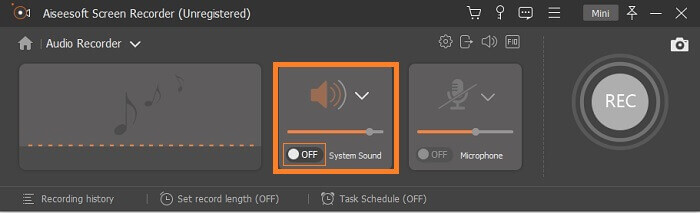
ขั้นตอนที่ 3. เริ่มบันทึกเมื่อคุณพร้อม ในการเริ่มการบันทึก ให้คลิกที่ บันทึก ปุ่ม.
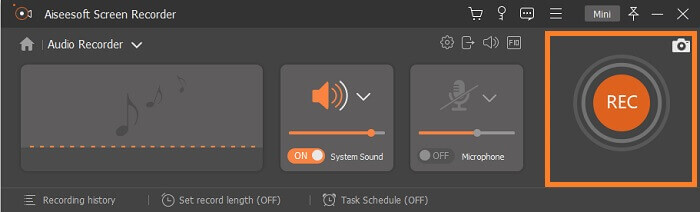
ขั้นตอนที่ 4. เมื่อบันทึกเสร็จแล้วให้คลิกปุ่มหยุด มันเป็นสีแดง สี่เหลี่ยม ปุ่มที่ด้านล่างซ้ายของแถบลอย
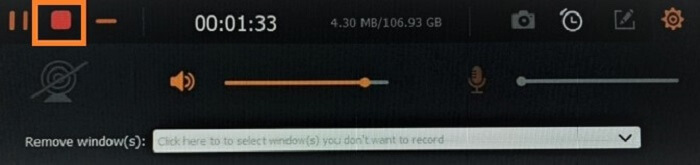
ขั้นตอนที่ 5. จากนั้นจะมีตัวเลือกให้คุณหากต้องการ บันทึก หรือ บันทึกใหม่
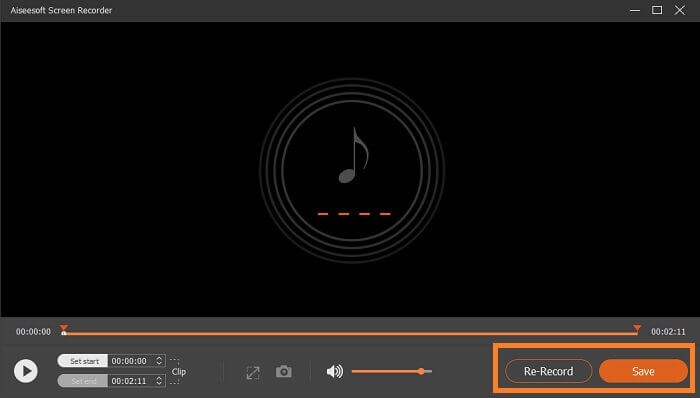
สนากิต
ในที่สุดเราก็ Snagit เครื่องมือนี้เป็นเครื่องบันทึกหน้าจอโดยค่าเริ่มต้นและถูกเพิ่มลงในรายการเนื่องจากเครื่องมือนี้มีการบันทึกเสียงด้วย แม้ว่าคุณจะไม่สามารถบันทึกแยกกัน แต่คุณยังสามารถบันทึกเสียงได้ คุณจะได้ประโยชน์อะไรจากเครื่องมือนี้ เรามีรายการมากมาย แต่เราจะเน้นบางส่วน นอกเหนือจากคุณสมบัติเสียงแล้ว คุณยังสามารถบันทึกเว็บแคม ตัดวิดีโอคลิป และเปลี่ยนการบันทึกของคุณเป็น GIF แบบเคลื่อนไหวได้ หนึ่งในคุณสมบัติที่ดีที่สุดที่เครื่องมือนี้รู้จักคือคุณสมบัติ Smart Move ที่ให้คุณทำให้วัตถุในการจับภาพของคุณเคลื่อนที่ได้ ถ้าฉันจะพูดถึงคุณสมบัติทั้งหมดที่นี่ มันจะไม่เพียงพอ คุณสามารถตรวจสอบรายการด้านล่างหากต้องการดูรายการแบบง่าย
อะไรทำให้ดี?
● รองรับคำอธิบายประกอบที่สามารถเปลี่ยนการบันทึกง่ายๆ ของคุณให้เป็นภาพเคลื่อนไหวหรือแบบโต้ตอบได้
● Snagit สามารถบันทึกหน้าจอ iOS
● แปลงภาพหน้าจอของคุณเป็นกราฟิกที่เรียบง่าย
● ออกแบบภาพโดยใช้แสตมป์
ส่วนที่ 2 แผนภูมิเปรียบเทียบ
| จุดเปรียบเทียบ | FVC เครื่องบันทึกเสียงฟรี | เครื่องบันทึกหน้าจอ FVC | สนากิต |
| แพลตฟอร์ม | บนเว็บ | แอพเดสก์ท็อป | แอพเดสก์ท็อป |
| ราคา | ฟรี | จ่าย | จ่าย |
| บิตเรต | ยืดหยุ่นได้ | ยืดหยุ่นได้ | นิ่ง |
| การบันทึกด้วยไมโครโฟน |  |  |  |
ส่วนที่ 3 คำถามที่พบบ่อยเกี่ยวกับ WMA Recorder
ไฟล์ WMA ดีแค่ไหน?
WMA เป็นรูปแบบไฟล์ เป็นที่รู้จักกันว่า Windows Media Audio มันขึ้นอยู่กับ ASF ที่เก็บบิตสตรีมของเสียง สามารถจัดเก็บไฟล์ได้น้อยกว่า แต่สามารถสร้างเสียงคุณภาพดีได้ ดีกว่า MP3 เยอะ
ฉันสามารถใช้เครื่องบันทึกใดที่รองรับรูปแบบ WMA
คุณสามารถตรวจสอบรายการด้านบน แต่ถ้าคุณต้องการมากกว่านี้ คุณสามารถตรวจสอบ Audacity สำหรับพีซี, Acethinker Free Audio Recorder สำหรับแอปบนเว็บ, iTalk สำหรับ iPhone และ Rev Voice Recorder สำหรับ Android
ไหนดีกว่า: WMA หรือ MP3
ความแตกต่างระหว่าง WMA และ Mp3 เมื่อพูดถึงเสียง WMA ดีกว่า MP3 สำหรับรูปแบบไฟล์ส่วนใหญ่ที่รองรับไฟล์เสียงคุณภาพสูง WMA จะจัดเก็บข้อมูลน้อยกว่า MP3 ข้อได้เปรียบเพียงอย่างเดียวของ MP3 คือสามารถเล่นได้กับเครื่องเล่นสื่อส่วนใหญ่เมื่อเปรียบเทียบกับ WMA ต้องการแปลงจาก WMA เป็น MP3 อ่านต่อ วิธีการแปลง WMA เป็น MP3 ที่จะมีการตรวจสอบ
สรุป
เครื่องมือที่ระบุไว้ในบทความนี้มีประโยชน์ทั้งหมดและตรงกับความต้องการในการบันทึกของคุณทั้งหมด เครื่องมือทุกชิ้นมีเอกลักษณ์เฉพาะตัวและมีข้อดีและข้อเสียของตัวเอง หากคุณฟิตหุ่นแบบไหนที่เหมาะกับคุณ ให้พิจารณาถึงความต้องการของคุณ หากคุณไม่ต้องการชำระเงิน ให้ใช้เครื่องบันทึกเสียง FVC Free Audio ในขณะเดียวกัน หากคุณต้องการได้มากกว่าการบันทึกเสียง ให้ใช้เครื่องมือระดับพรีเมียมของเครื่องบันทึกเสียงซึ่งเป็น FVC Screen Recorder หากคุณต้องการความคิดสร้างสรรค์มากขึ้น ให้ใช้ Snagit โดยไม่คำนึงถึงสินค้าและของเสีย รายการเครื่องมือก็มีประโยชน์



 Video Converter Ultimate
Video Converter Ultimate บันทึกหน้าจอ
บันทึกหน้าจอ



